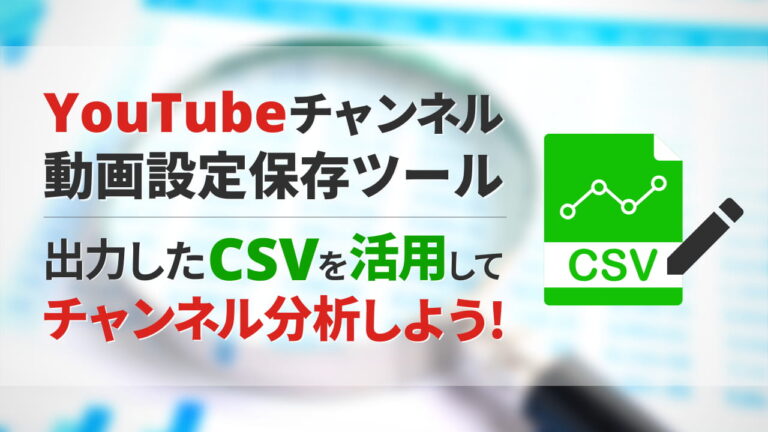皆さん、こんにちは。株式会社火燵です。
今回は「YouTube Studioの動画詳細設定に便利なツール」についてご紹介していきます!
「最近YouTubeを始めたけど再生回数が増えない」という相談をよく受けます。
そこで、再生回数が増えない具体的な理由と対策方法をお伝えしていきます!
視聴回数が増えない原因
視聴回数がつかないパターンの動画は、設定類の不備が見受けられます。
具体的に例を上げると、下記などがあげられます。
- タイトルが商品名と品番のみ
- 会社名が最初に記載されている
- 説明文が無い
- 検索されない用語で構成している
YouTubeを始めたばかりの方は、自動で再生されるのを待つのではなく、検索対策を意識して設定することがポイントです!
視聴回数を伸ばすための対策方法
タイトル・説明文・ハッシュタグを正しく設定するだけで、確実に視聴回数は伸びます!
もっと効果を狙っていくならば、動画の説明文に検索ボリュームの大きいキーワードをいれましょう。検索にヒットして視聴されやすくなります!
つまり鉄則は、検索ボリュームが大きいキーワードを、積極的にタイトル・説明文・ハッシュタグに使うことです。
ただ、どのキーワードが検索ボリュームが大きいかは、分からないですよね。
そこで今回は、YouTube Studioの動画詳細設定で結果を出すための、便利なツールを6つご紹介いたします!
Google広告のキーワードプランナー
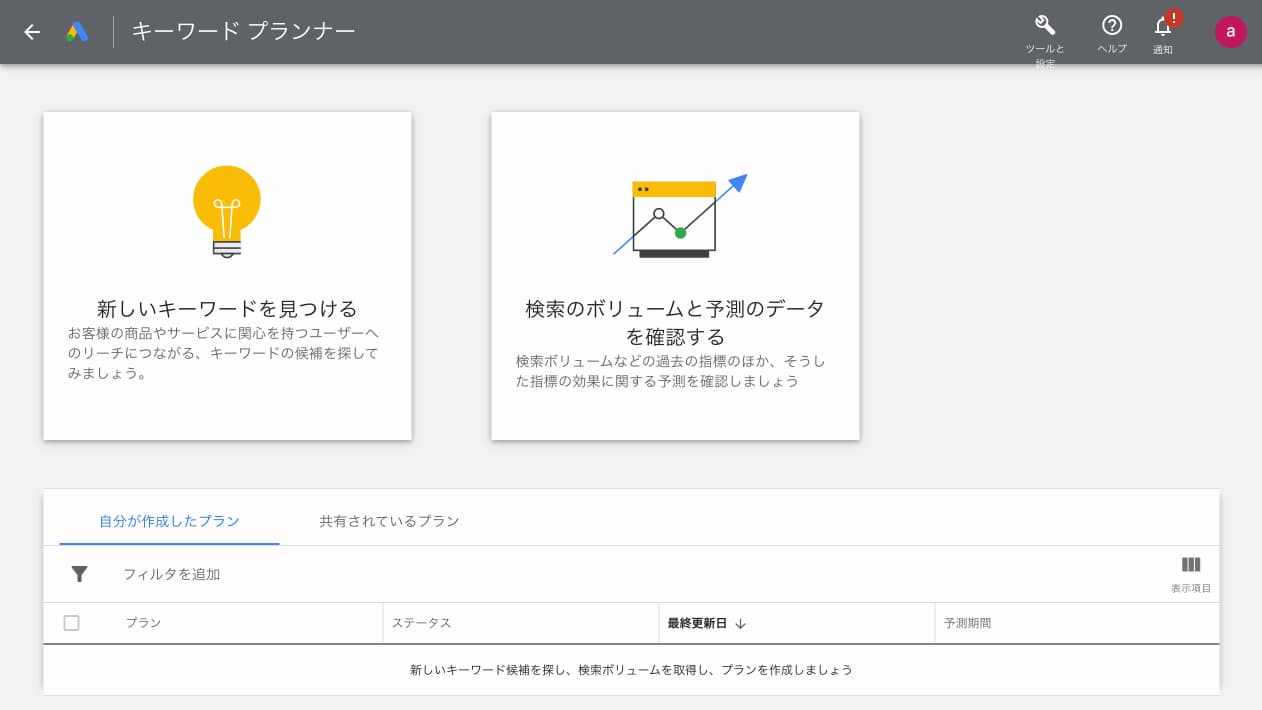
Google広告のキーワードプランナーを開くと、「新しいキーワードを見つける」と「検索のボリュームと予測のデータを確認する」という、2つのタブが出てきます。
まず「検索のボリュームと予測のデータを確認する」というタブから説明していきます。
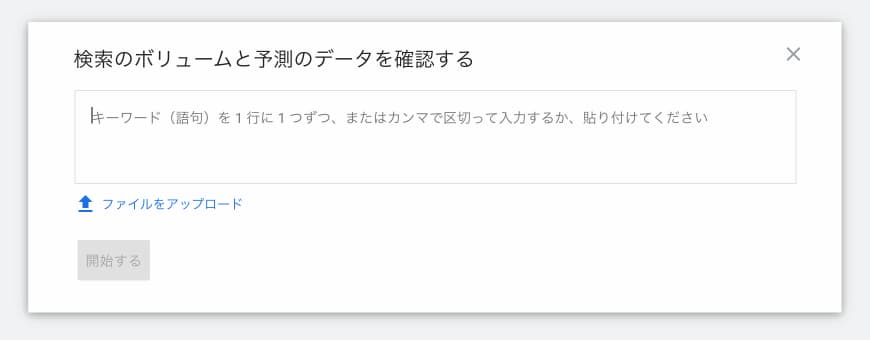
こちらは、キーワードを1つ1つ個別に測るツールです。
複数のキーワードの検索ボリュームを知りたい場合は、こちらの機能を使ってみてください。
続いて「新しいキーワードを見つける」のタブを説明していきます。
「新しいキーワードを見つける」タブを開くと、さらに「キーワードから開始」と「ウェブサイトから開始」というタブが表示されます。
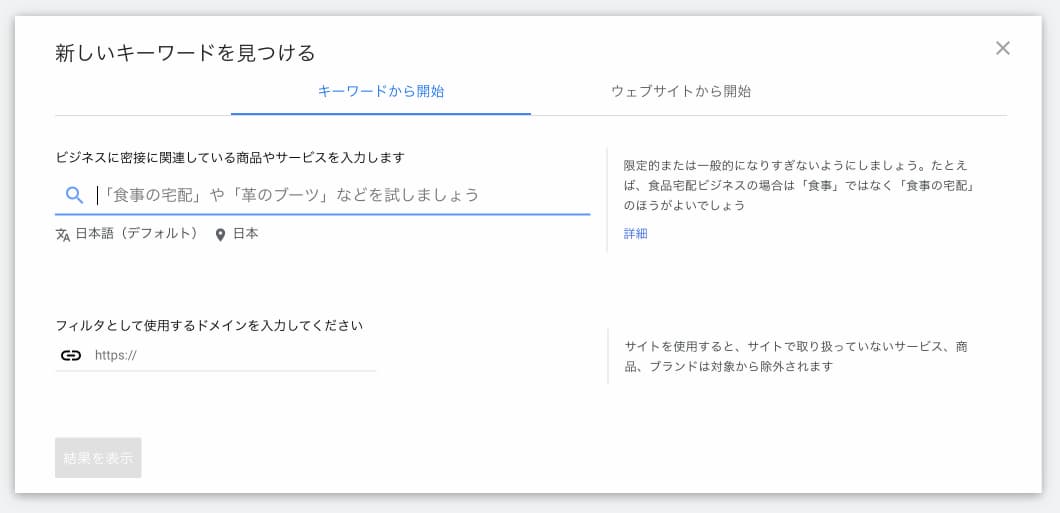
「キーワードから開始」のタブをクリックし、気になるキーワードを打ち込み結果を表示します。すると、そのキーワードについての検索ボリュームと、関連するキーワードを把握できます。
例えば「消臭」と検索してみましょう。上側に検索ボリュームが表示され、下側には関連キーワードである「芳香剤」「消臭力」などを表示してくれます。
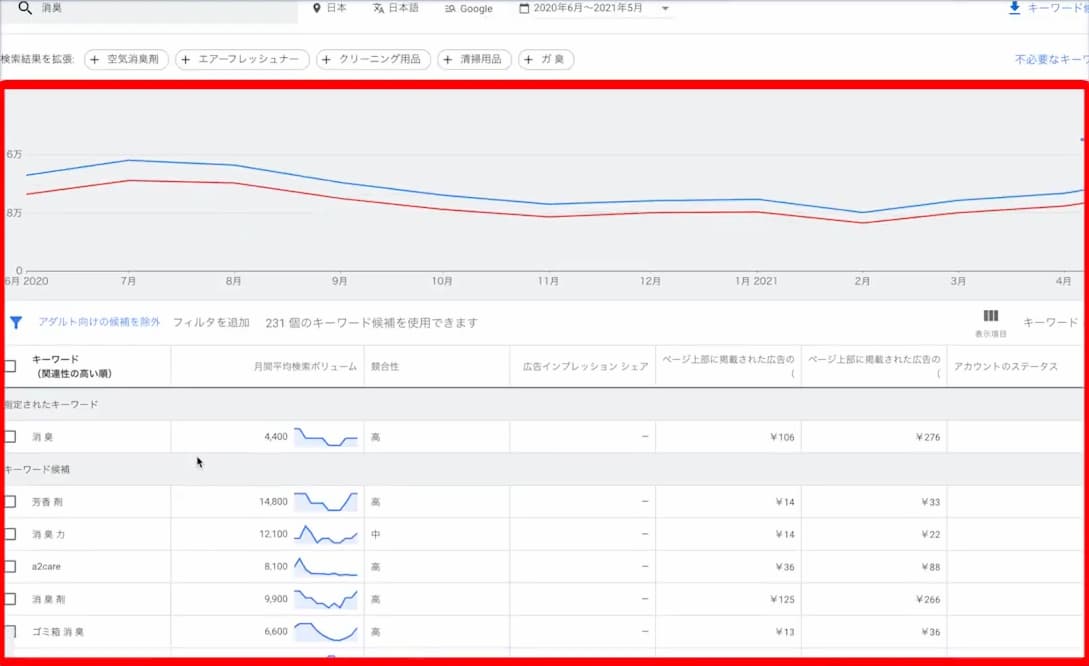
続いて「ウェブサイトから開始」のタブについてです。
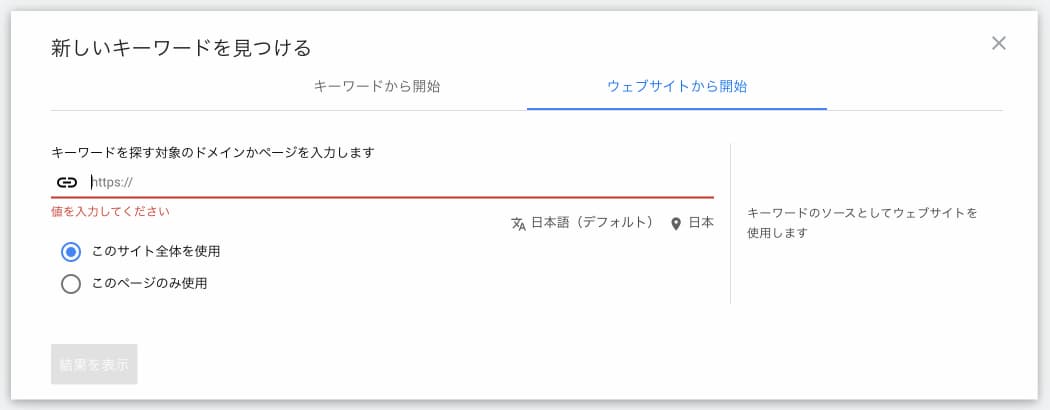
自分の所持するウェブサイトを打ち込むと、関連性の高いキーワードを把握できます。
どちらかというと、広告向けの機能となります。
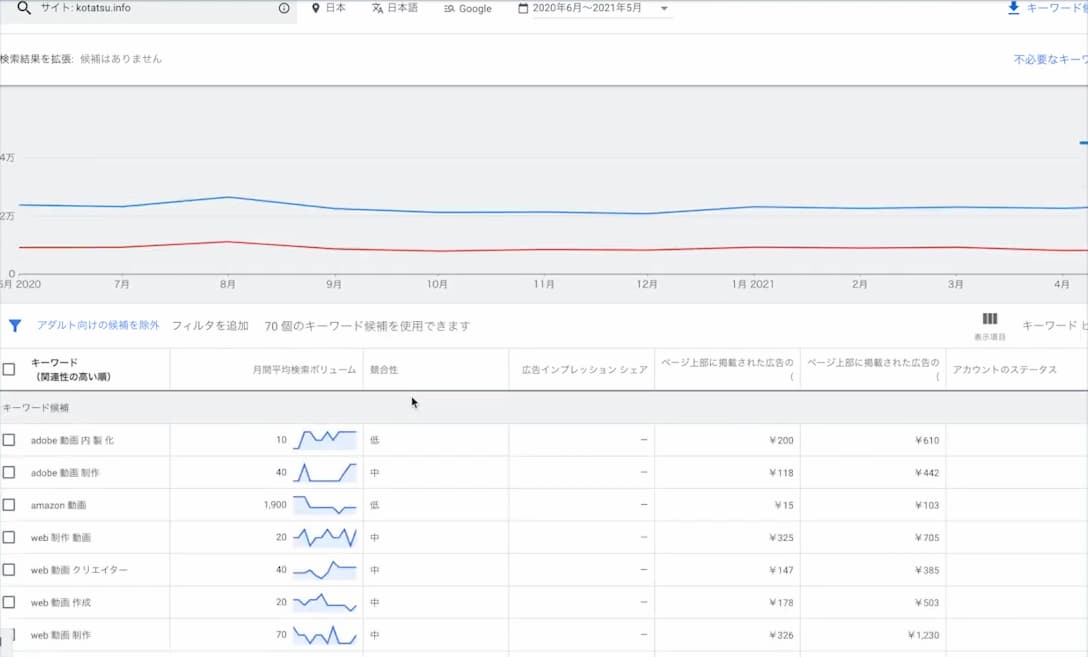
Google Trends
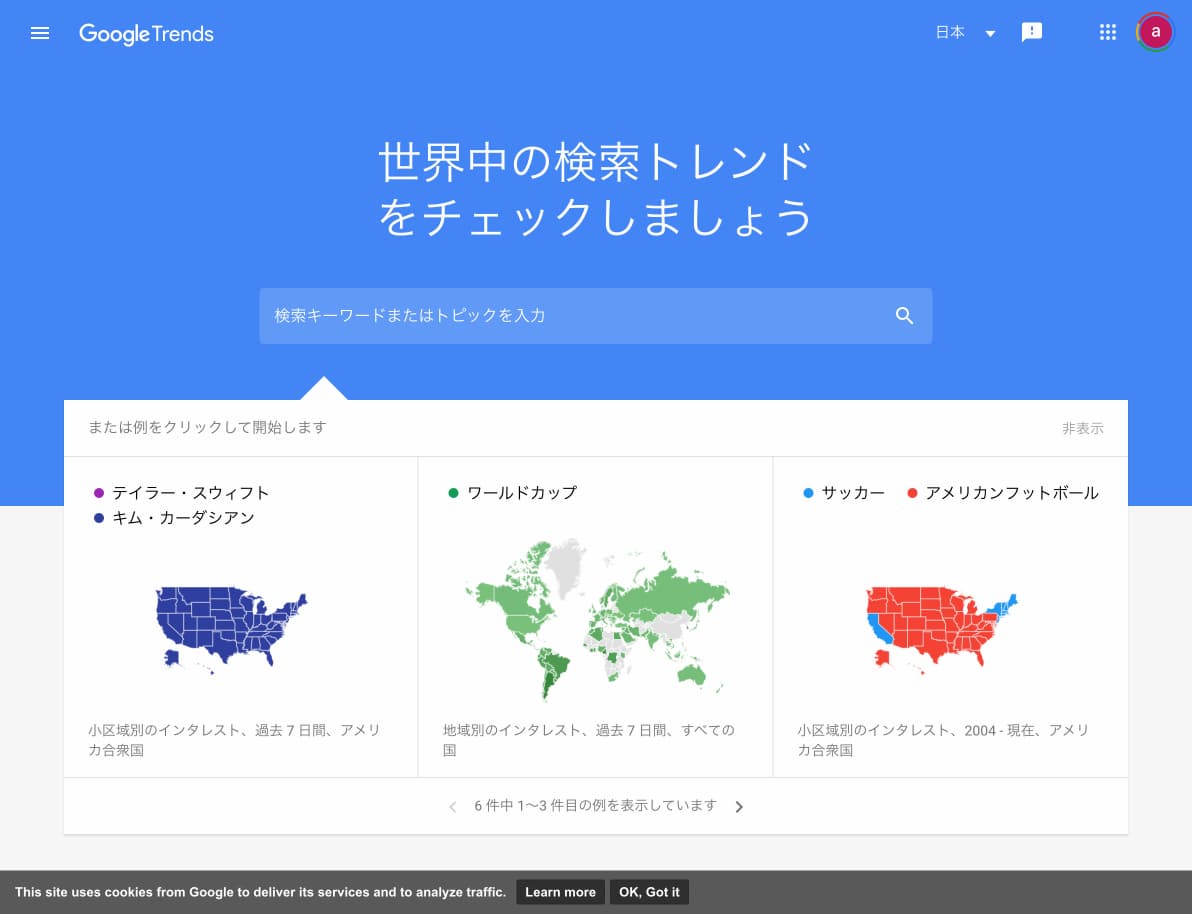
“Trends”と書いてありますが、トレンドと読むことが多いですよね。
こちらは、気になるキーワードの18年前から現在までの、人気度の動向を把握できます。
キーワードプランナーとの違いは、2つのキーワードの人気度を比較できるところです。
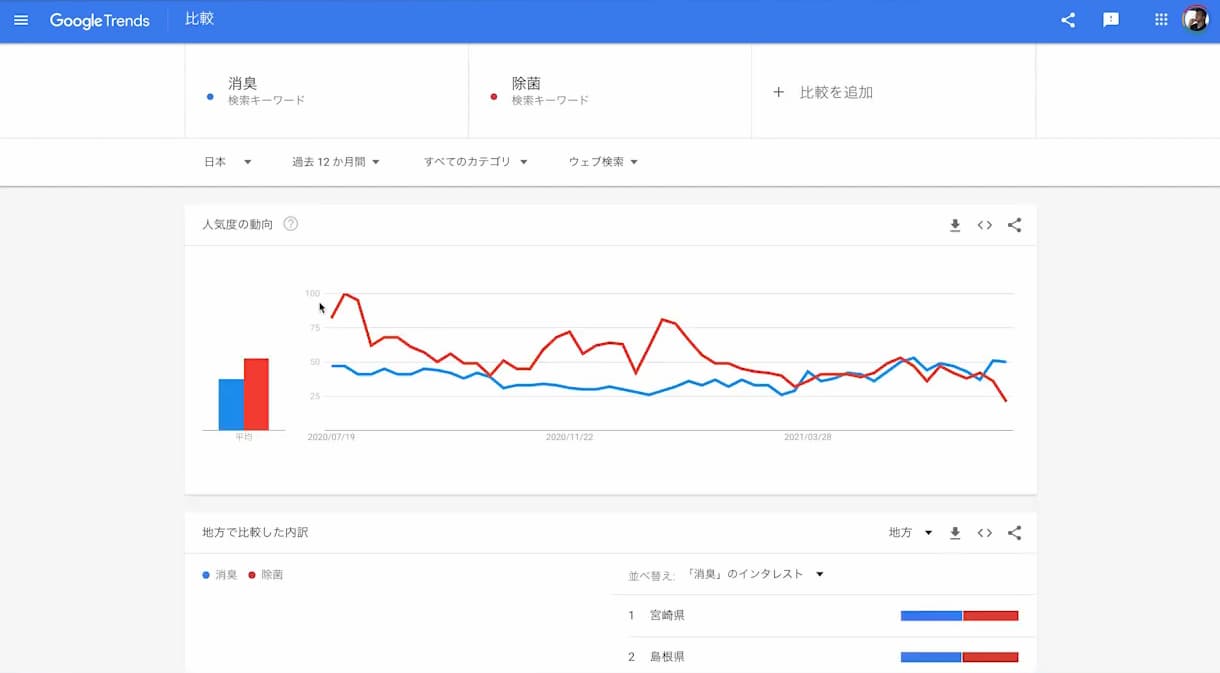
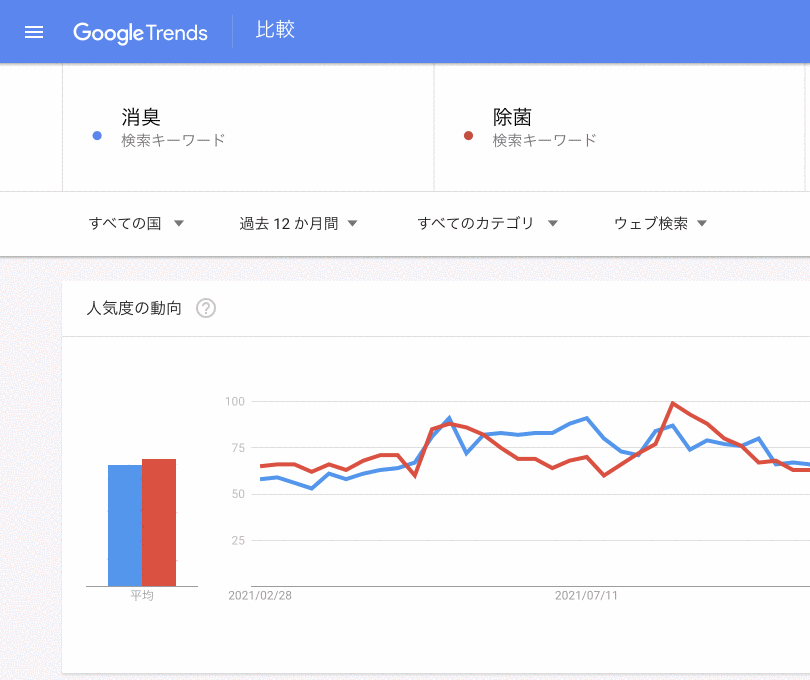
また、左上のメニューから「急上昇ワード」をクリックすると、最近よく検索されている急上昇ワードが表示されます。
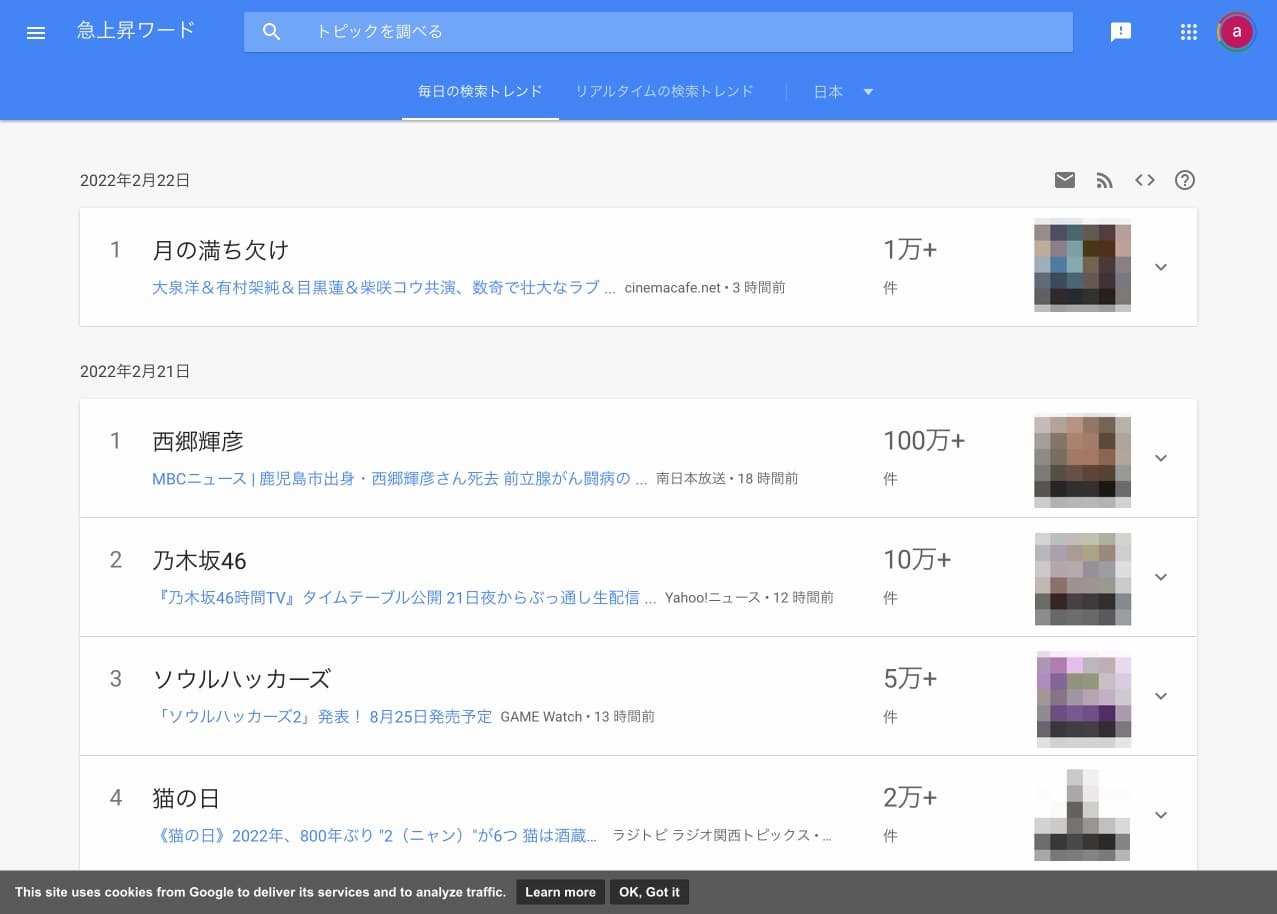
タイトル・説明文・ハッシュタグに流行を取り入れることで、再生回数アップが見込めるかもしれませんね!
YouTubeアナリティクス
こちらも、検索キーワードを知ることができるツールです。
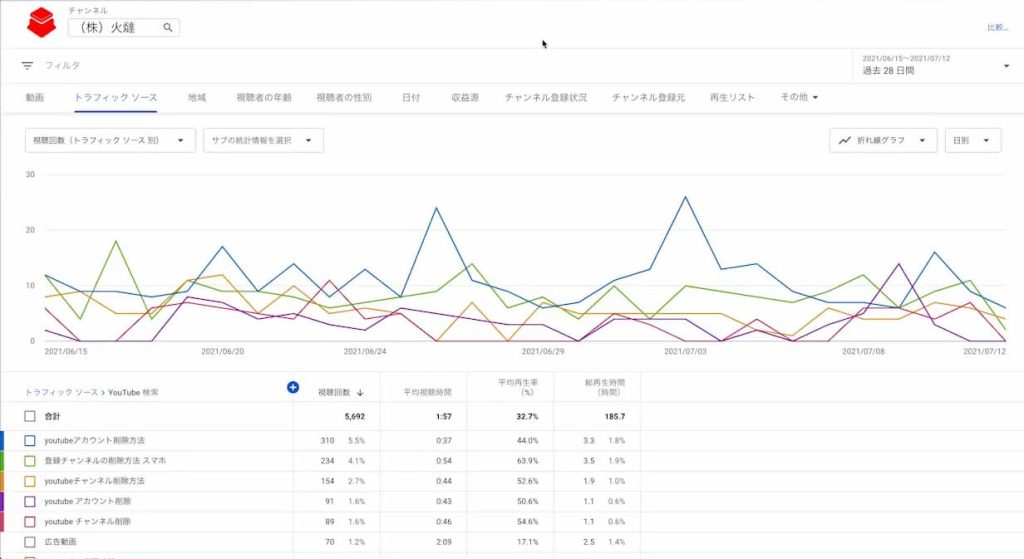
「トラフィックソース」というタブを開くと、実際に検索されて視聴されたキーワードが一覧で出てきます。
「予測」という意味での表示はないですが、実績としてどのキーワードが強いか、チャンネル全体でどのようなキーワードで検索されているかなどの把握に使えるでしょう。
Googleアナリティクス
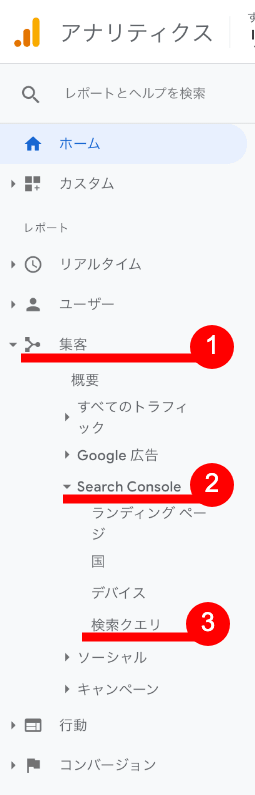
Googleアナリティクスから「Search Console」のタブを開き、検索クエリを見ていきます。
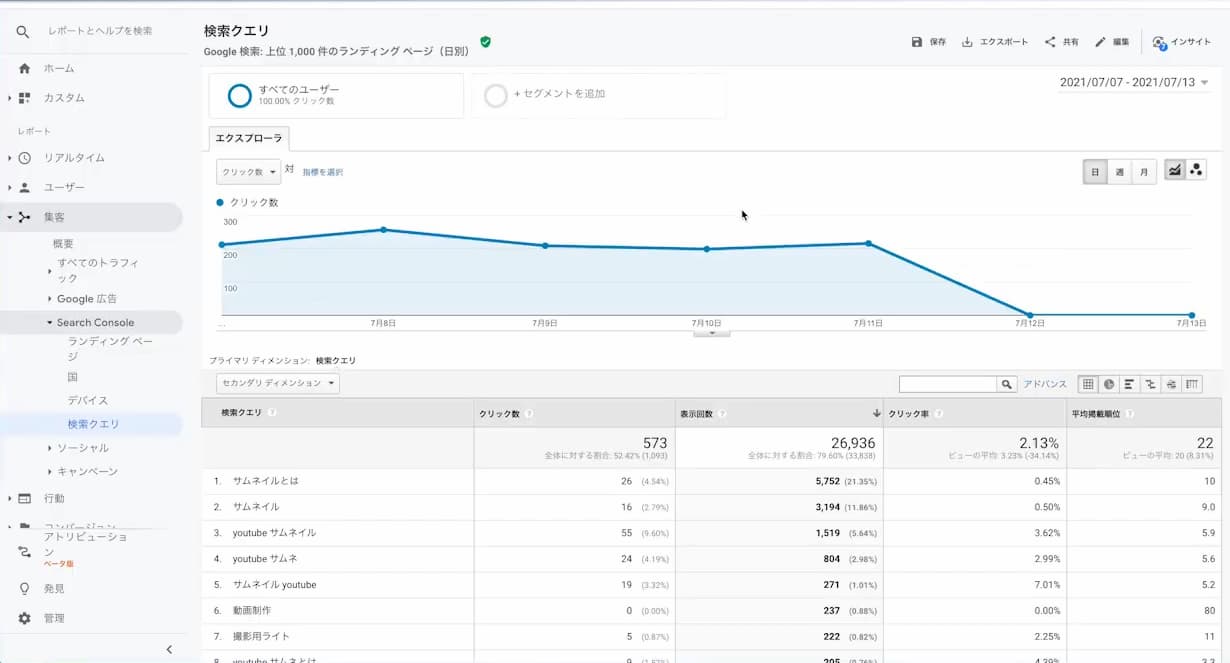
ウェブサイトへの流入はなくても、検索結果として表示されたキーワードを把握できます。
こちらでは、下記の項目などが見られます。
- クリック数
- 表示回数
- クリック率
- 平均掲載順位
どのキーワードが強いのかを把握しておくのは、非常に重要です。是非、この機能も使ってみてください!
Amazonのサジェスト
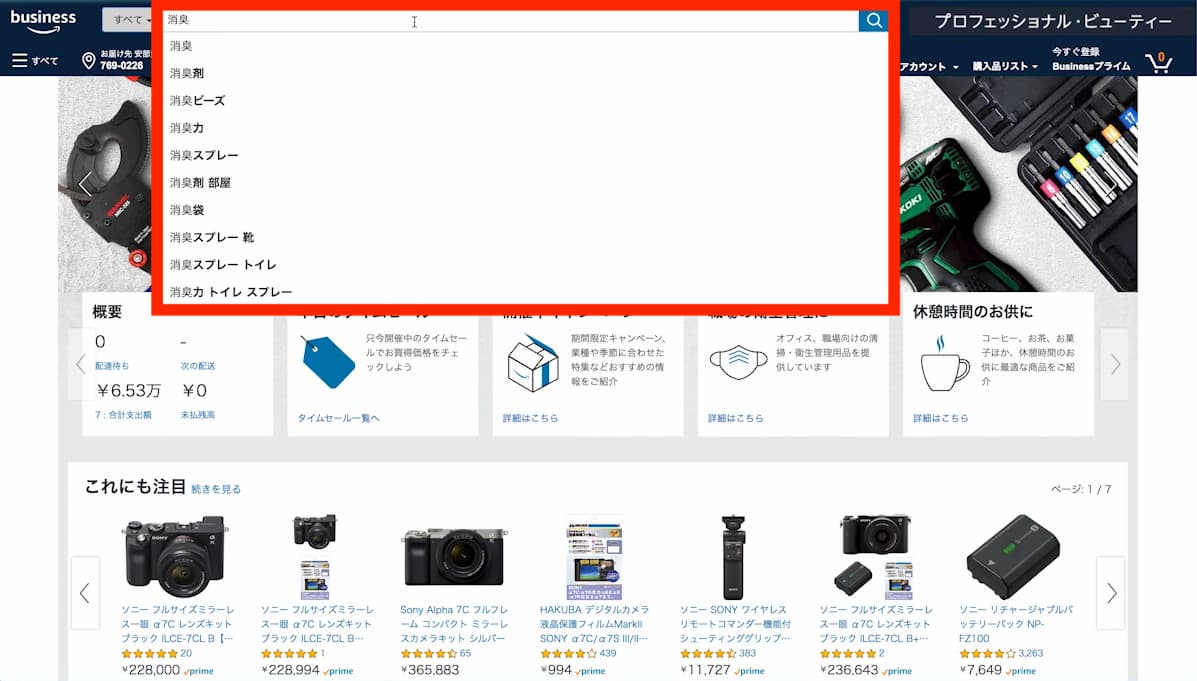
Amazonの検索エンジンには「サジェスト」と言って、ユーザーが検索しているときに予測ワードを出してくれる機能があります。
サジェストに表示されているものは、検索ボリュームが大きいものが多いため、どのようなキーワードでよく買い物されているか把握できます。
検索窓に、気になるキーワードを入力して、サジェストを確認してみてください。
こちらは特に購買に紐づいた強いデータになります。是非うまく活用してみてください!
Amazonブランドアナリティクス
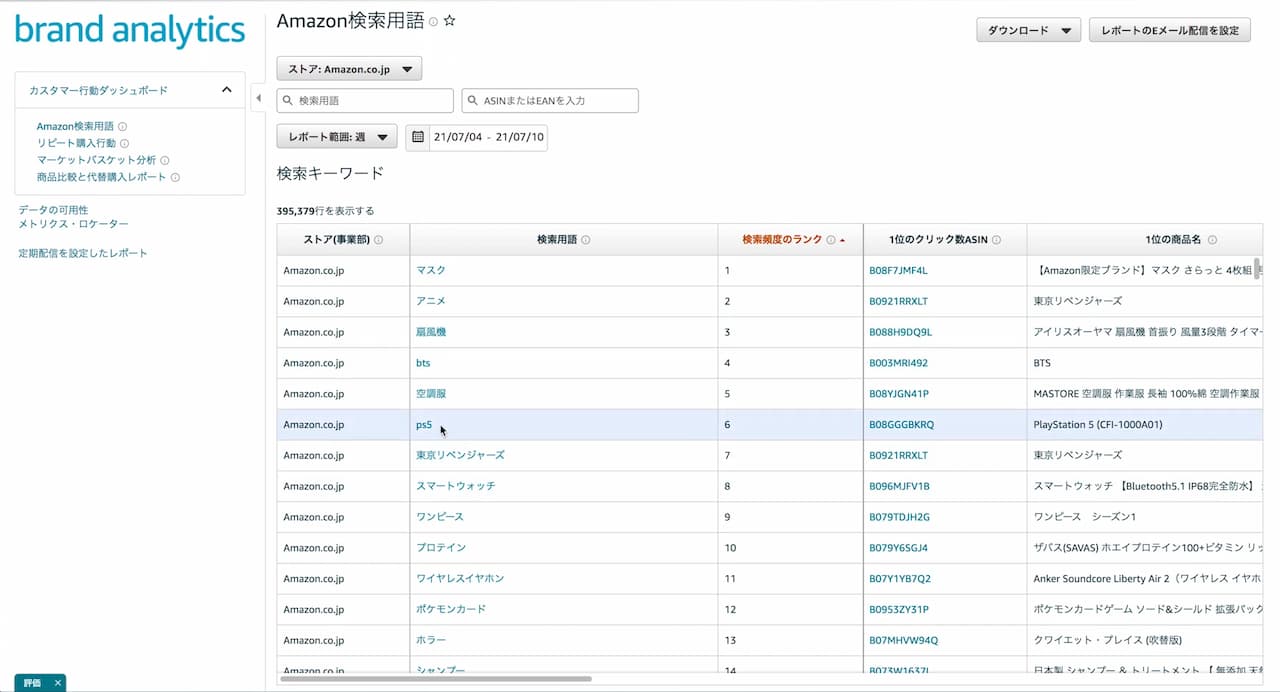
Amazonブランドアナリティクスは、Amazon seller centralというAmazonで販売している方の中でも、商標登録をしたブランドを持っている方のみが見れるページです。
Amazonでの人気のキーワードを見られるため、セラーとして販売されている方は、積極的に活用してみてください!
YouTubeに動画をアップロードする場合も、Amazonでよく検索されているキーワードを散りばめれば、再生回数アップが見込めるでしょう。こちらも活用してみてください!
まとめ
以上、YouTubeの動画詳細設定に便利なツールを6つご紹介しました!
どのキーワードが検索ボリュームが大きいのか、Amazonはどのようなキーワードが購買に繋がっているのかを把握し、是非YouTubeで結果を出していただきたいと思います!
不明点があれば、お気軽にご連絡お待ちしております!
チャンネル登録よろしくお願いします!